
时间:2021-04-08 02:34:43 来源:www.win10xitong.com 作者:win10
不知道你在使用win7系统办公的时候碰到过Win7更新一直提示该怎么取消情况没有,这个问题今天小编碰到了。因为这个问题还是比较少见的,所以很多网友都不知道该如何解决,如果你也被Win7更新一直提示该怎么取消的问题所困扰,小编这里提供一个解决思路:1、第一步通过快捷键组合键【Win+E】来打开的电脑的资源管理器。2、然后找到左侧的计算机,进行右键点击属性,然后在属性的面板中找到Windows Update打开即可很简单的搞定了。刚才没看明白不要紧,今天小编就会专门来讲解Win7更新一直提示该怎么取消的具体处理要领。
小编推荐系统下载:萝卜家园Win10纯净版
Win7更新总是提示取消方法
1.第一步是使用快捷键组合[Win E]打开计算机的资源管理器。
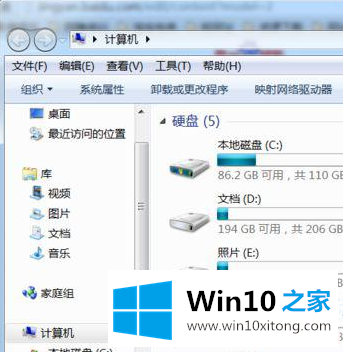
2.然后找到左边的电脑,右击属性,然后在属性的面板中找到要打开的Windows Update。
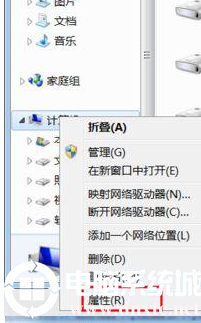
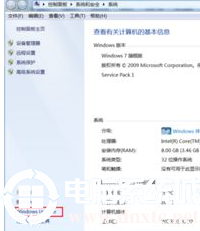
3.打开“窗口更新”面板后,在左侧找到“更改设置”选项。
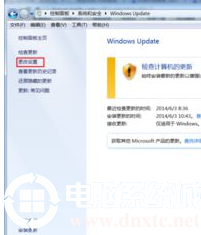
4.打开后,您可以看到更新服务,选择从不检查更新,然后手动更新。需要更新的时候可以手动操作。
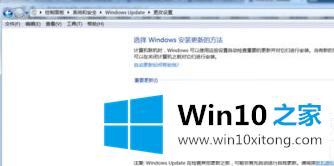
以上是如何取消边肖编译的Win7更新以及如何取消。想了解更多电脑软件的使用,可以关注win7 Home!
以上的内容已经非常详细的讲解了Win7更新一直提示该怎么取消的具体处理要领,谢谢各位对本站的支持。